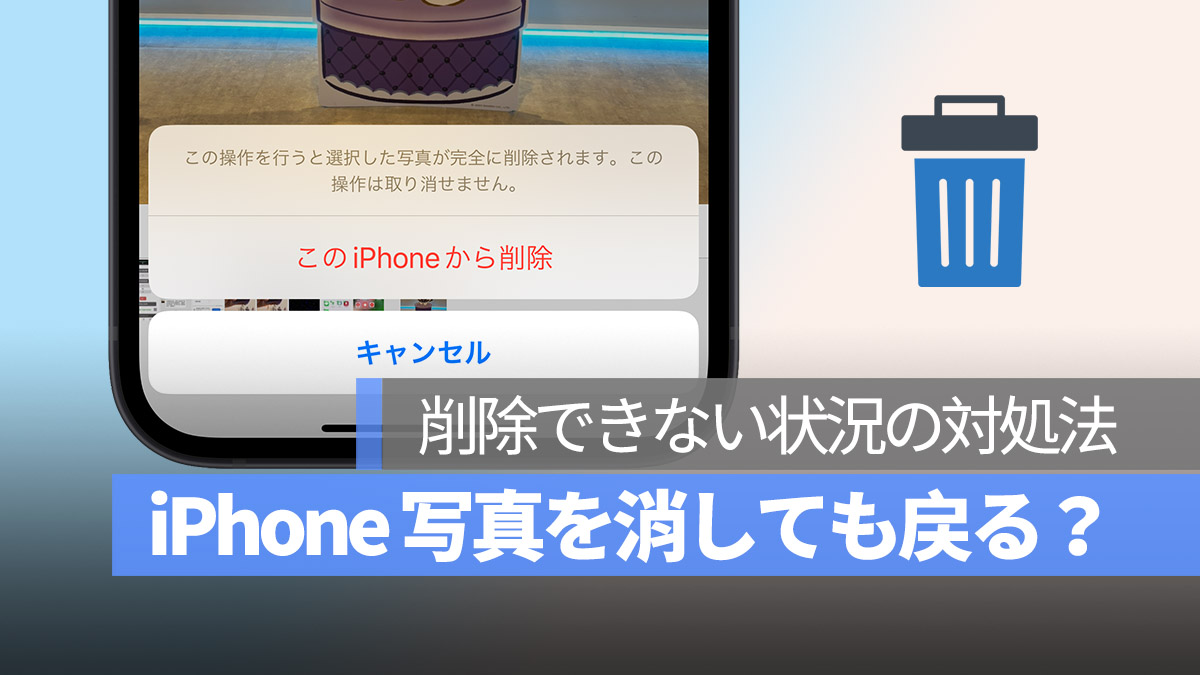
iPhone で写真を削除した後に自動的に復元されてしまう経験はありますか?iPhoneの写真を削除しても消えない、あるいは削除しても再び現れる問題に直面している人々をよくネットで見かけます。
今日は、iPhone の写真を明らかに削除したにもかかわらず、自動的に復元されて再び現れる場合に、どのように効果的に削除するかの7つの方法を整理して共有します。
更に面白いコンテンツを観たい人は、Instagram @applealmondjp と Twitter X @Applealmond1 をフォローしてください!
「最近削除したアイテム」から iPhone の写真を削除する
iPhoneの写真を完全に削除するには、通常2回の削除が必要です。最初に削除すると、その写真は「最近削除したアイテム」のアルバムに移動され、30日後に自動的に完全に削除されます。
正しく写真を削除するためには、まず最初に写真を一度削除します。
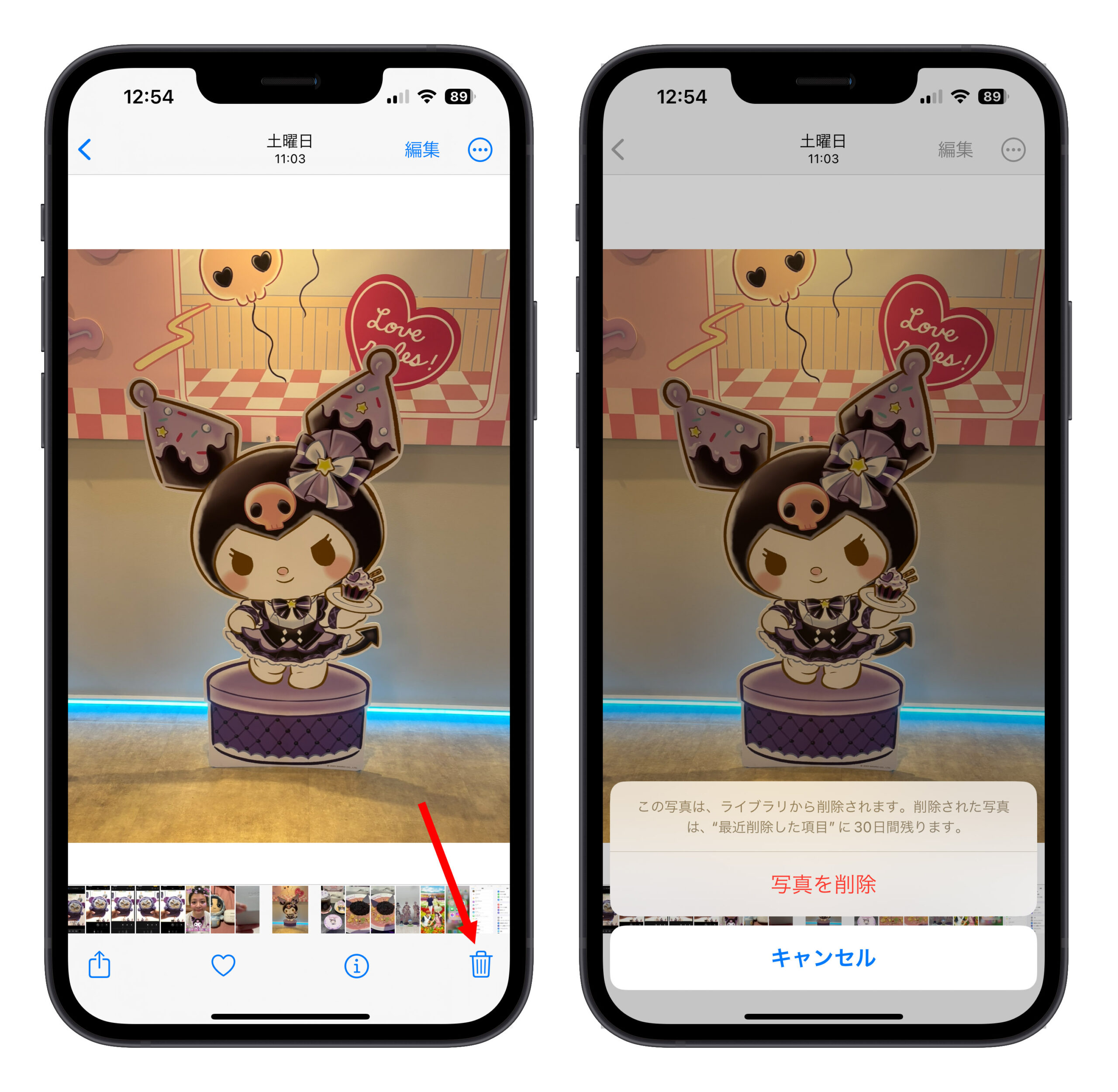
続いて、アルバムのオプションで「最近削除した項目」を選び、そこには他の場所から削除された写真が保存されており、各写真の下には、完全に削除されるまでの残り日数が表示されます。

削除したい写真を選んで、左下の「削除」ボタンを押すと、その写真は永久に削除され、iPhoneの写真が削除後に自動的に復元される心配はありません。

写真を削除した後に iCloud が完全に同期されていることを確認する
時には、削除した iPhone の写真が自動的に復元されるのは、iCloud によるものです。
写真をローカルで削除しても、システムや接続の問題で、iCloud サーバーが iPhone の写真削除指示を受け取らなかったため、iCloud システムが特定の写真(削除されたもの)を iPhone 上で見つけられないと判断し、iCloud データベースから自動的に同期し直します。
元々削除された写真が自動的に復元されるのを避けるために、写真を削除した後に下にスワイプして、「更新中…」が「最近更新されました」に変わることを確認します。
これで iPhone の写真コンテンツが iCloud サーバーと同期されたことになります。
iCloud を使わずに写真を再削除する
iCloudによってiPhoneの写真が削除された後に自動的に復元される状況を避けるもう一つの方法は、iCloudの写真機能をオフにしてから写真を削除することです。
設定アプリから「写真」を選択し、iCloud写真をオフにします。
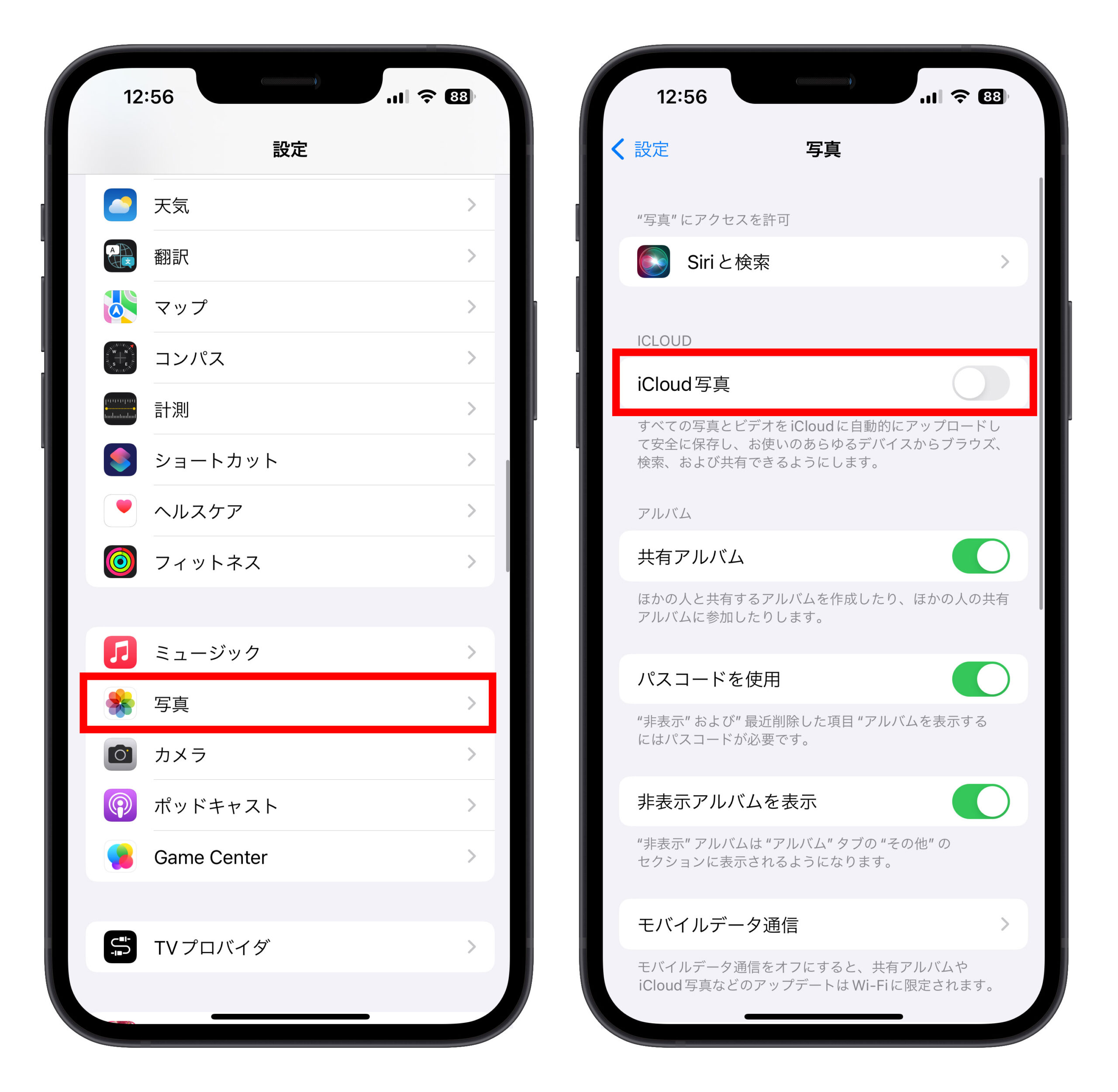
その後、iPhoneの写真を削除すると、写真が削除された後に自動的に復元されることはありません。
より多くの iPhone の空き容量を確保する
iPhoneに十分な空き容量がない場合、システムが不安定になることがあります。
たとえば、削除した写真が自動的に復元されたり、写真を開けない、アプリがクラッシュするなどの状況が発生することがあります。
設定アプリから「一般」を選択し、「iPhoneストレージ」をタップすると、iPhoneの空き容量と使用状況を確認できます。
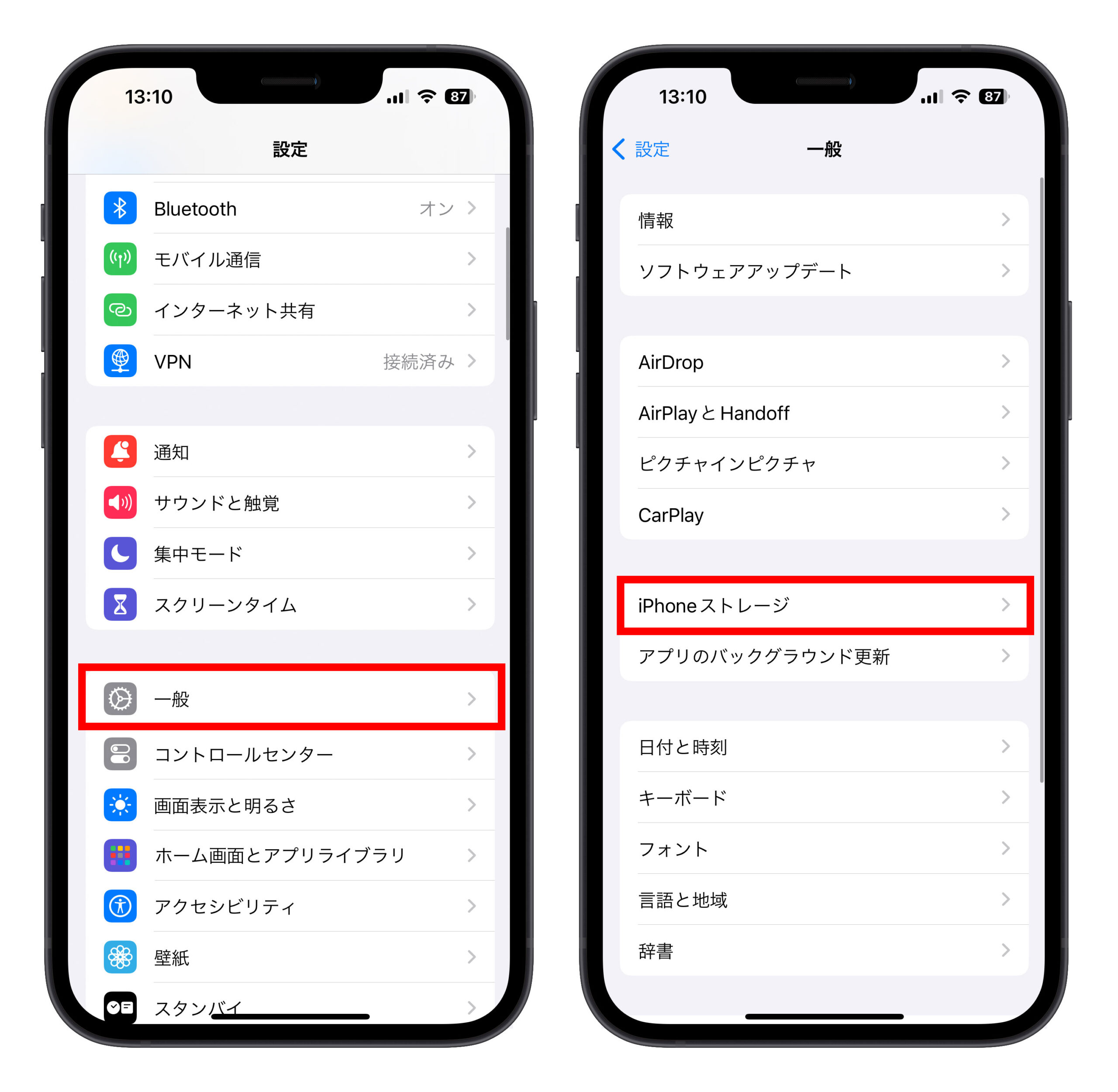
必要に応じて、未使用のアプリを削除したり、メディアファイルを整理したりして、より多くの空き容量を確保してください。
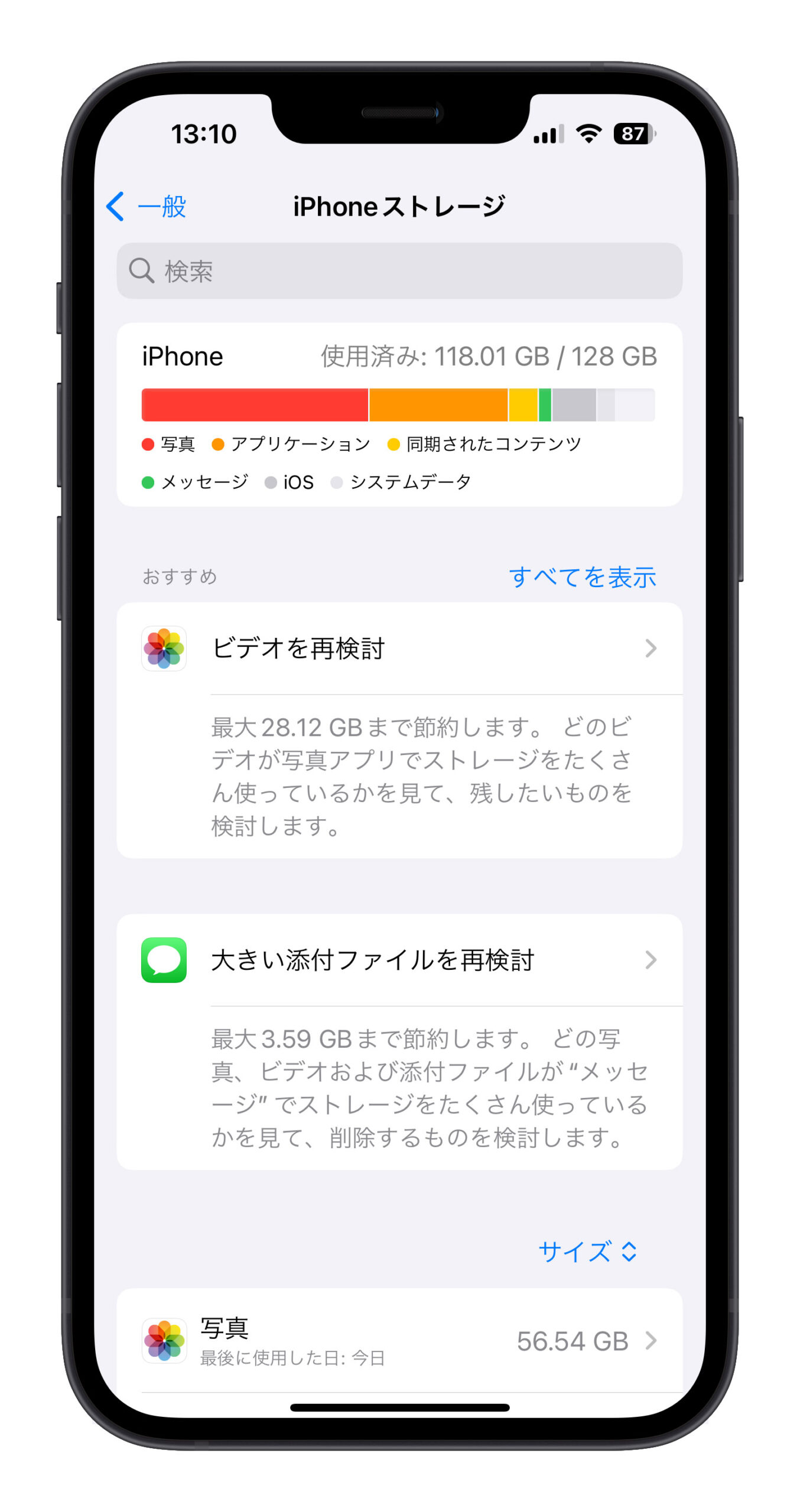
iPhoneのストレージを最適化機能をオフにしてから写真を削除する
多くの人がスペースを節約するために iCloud フォトライブラリを使用し、「iPhoneのストレージを最適化」を設定して、小さなファイルサイズの写真を iPhone に保持し、必要に応じて iCloud からダウンロードします。
iPhone のストレージが不足している時にこの機能を使うと便利ですが、削除した写真が iPhone に自動的に復元される原因にもなり得ます。
設定の写真オプションから「iPhone のストレージを最適化」を「オリジナルをダウンロード」に変更し、その後でiPhoneの写真を削除すると、写真が自動的に復元されることはなくなります。
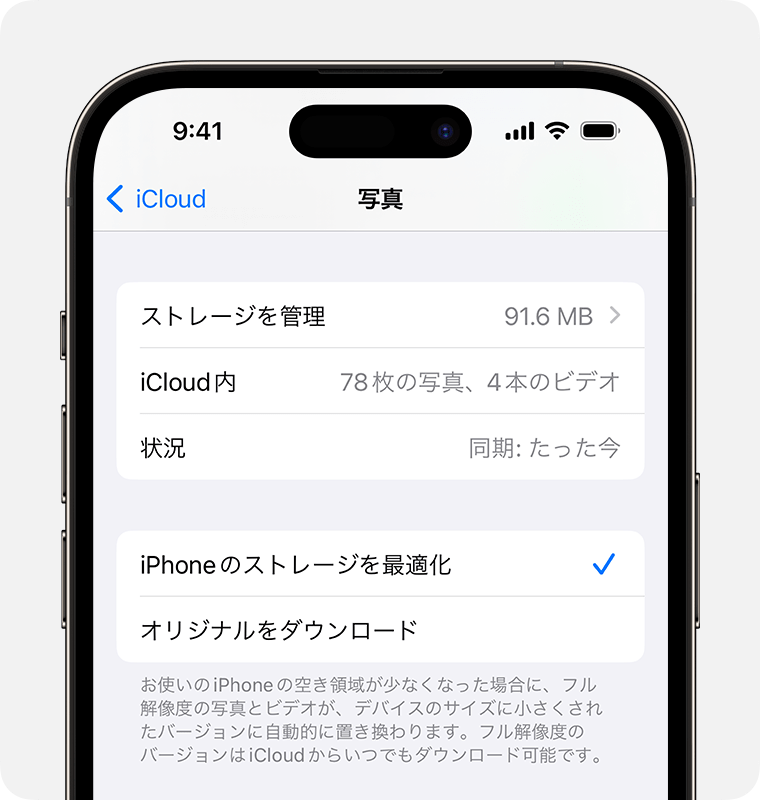
iCloud.com のウェブ版を利用して直接削除する
携帯電話の設定をあまり変更したくない場合は、iCloud.com のウェブ版にアクセスして「写真」機能を見つけ、ウェブ版を通じて iCloud に保存されている写真を直接削除することができます。この方法なら、iPhoneやiPadの削除機能を使って iCloud と同期して削除する必要はありません。
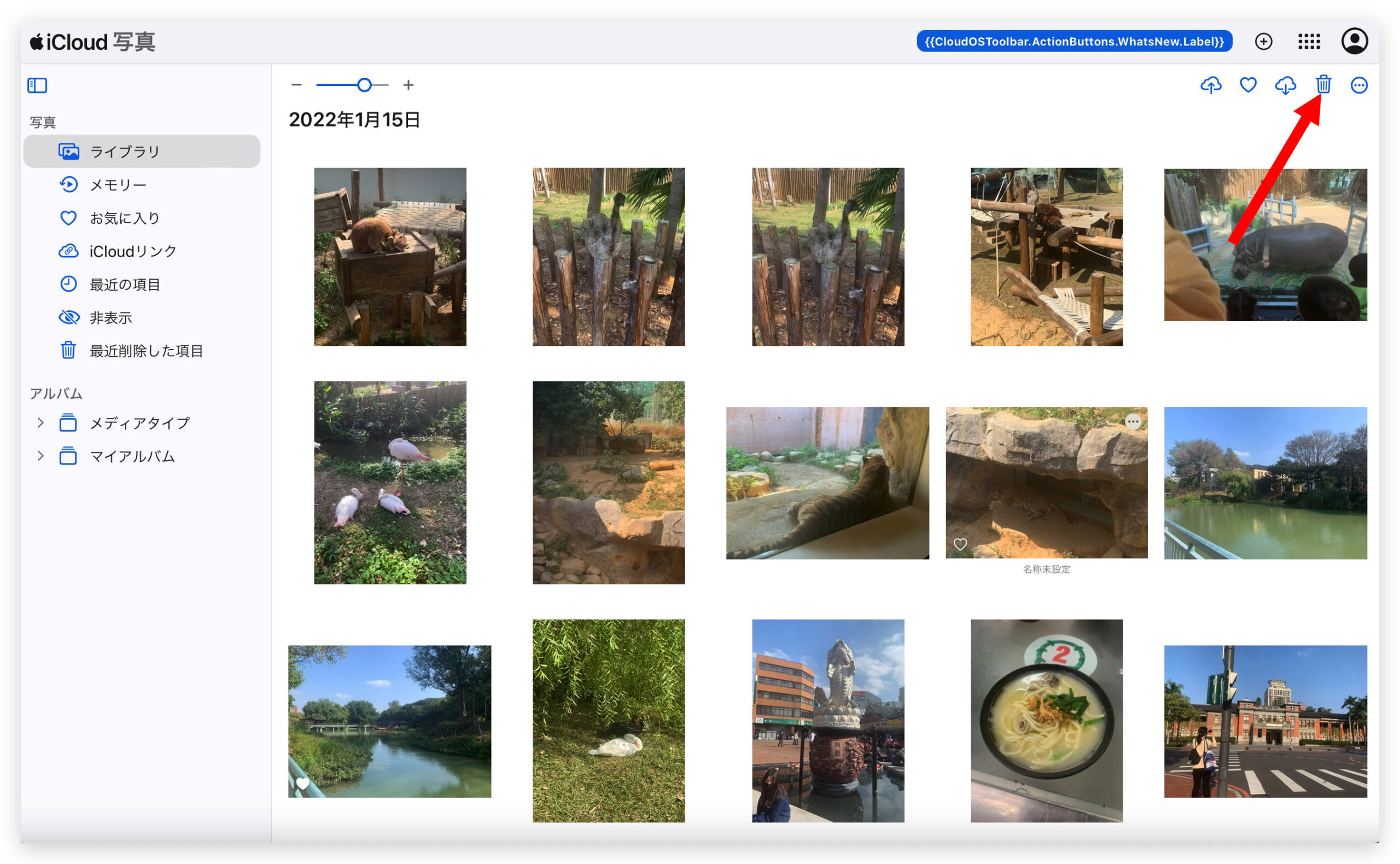
しばらく待つ
聞こえは無意味なようですが、海外では人々が実際にこのアドバイスをしています。写真を削除した後、しばらく待ってみてください。削除した iPhone の写真が自動的に再表示されることは一時的なものかもしれません。システムが処理中の可能性があるため、しばらく時間を置いてから確認すると、削除した写真が自動的に復元されることはないでしょう。
iPhone の写真が消しても戻る7つの解決策:まとめ
本日は、iPhone で写真を削除したにもかかわらず自動的に復元されてしまうという奇妙な問題を解決するための7つの方法をご紹介しました。それらは以下の通りです:
- iPhone の写真を「最近削除した項目」から完全に削除する
- 写真を削除した後、iCloud が完全に同期されていることを確認する
- iCloud を使用せずに写真を削除する
- iPhone の空き容量を増やす
- 「iPhone のストレージを最適化」機能をオフにしてから写真を削除する
- iCloud.com のウェブ版から直接写真を削除する
- しばらく待つ
全体として、iPhone で写真を削除しても再び自動的に復元されてしまう場合、まず「最近削除した項目」から写真が完全に削除されているかを確認することが最初のステップです。それ以外にも、多くの原因は iCloud に関連しているため、iCloud から始めることで削除した iPhone の写真が自動的に再現されるのを防ぐ可能性が高くなります。
更に面白いコンテンツを観たい人は、Instagram @applealmondjp と Twitter X @Applealmond1 をフォローしてください!
関連記事
- iPhone で写真編集の8つのコツ、写真 App で綺麗に編集!
- iPhone カメラで写真を綺麗に撮る!5 個設定おすすめ:ポートレートモード、全画面撮影、前面カメラ左右反転など
- iPhone で放射状の星の光芒を撮る方法!綺麗な夜景写真がこれで撮れる!
- iPhone で暗い写真を明るくする方法を紹介!逆光写真補正可能!露出を上げて簡単に調整!
- iPhone で写真を撮るときセルフタイマーの設定方法、これで自撮り便利!
- iPhone の Live Photos(ライブフォト)を切り出す、普通の写真に戻す方法を紹介
- iPhone で写真アプリの重複項目アルバムがないのはなぜ?について解説
- iPhone で重複した写真をまとめに削除する方法!重複項目アルバムをご紹介!
